Інструмент Голос за кадром
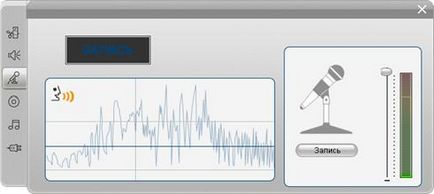
Виберіть стартову точку на лінії часу в вікні фільму. Це можна зробити, виділивши кліп, зупинивши відтворення фільму в потрібному місці або переміщаючи движок на лінії часу.
Встановіть мікрофон в робоче положення і скажіть пробну фразу, щоб перевірити рівень запису (див. Нижче розділ «Рівень записи голосу за кадром»). Після закінчення настройки натисніть кнопку Запис (яка при цьому перетвориться в кнопку Стоп). Зачекайте пару секунд, поки на індикаторі записи висвітиться увагу. а потім піде зворотній відлік 3-2-1.
Коли на індикаторі записи з'явиться напис запис і на у вікні програвача почнеться відтворення фільму, скажіть свій текст.
Рівень запису голосу за кадром
Рівень запису голосу за кадром для кліпу встановлюється один раз при його створенні і надалі змінюватися не може. Однак гучність відтворення може змінюватися в будь-який час. Для регулювання рівня запису служить повзунок Рівень записи і пов'язаний з ним покажчик рівня у вікні інструменту Голос за кадром.
Слідкуйте за цим покажчиком, щоб не допускати виходу рівня записи за допустимі межі. Індикатор змінює колір із зеленого (при модуляції 0-70%) на жовтий, а далі на червоний. Зазвичай потрібно намагатися утримувати піки сигналу в жовтій зоні (71-90%) і не допускати виходу в червону (91-100%).
Вступ параметри голосу за кадром
У діалогових вікнах налаштування Studio є кілька параметрів, які впливають на характеристики і якість запису. Щоб отримати докладніші відомості, клацніть тут.
У списку ефекту Мікрофон в цьому діалоговому вікні виводиться список різних способів підключення мікрофона до конкретної звукової карти. Записи в списку повинні виглядати приблизно так (для системи із звуковою картою NVIDIA®):
Виберіть в списку одну із записів, перш ніж підключати мікрофон зазначеним способом (наприме
р, Мікрофон або Лінійний вхід).
Регулювання Канали і Частота вибірки в діалоговому вікні настройки служать для управління якістю запису голосу за кадром і інших джерел звуку. Встановіть найвищий рівень якості, який, на вашу думку, необхідний, але не забувайте про те, що для підвищення якості займає більше дискового простору.